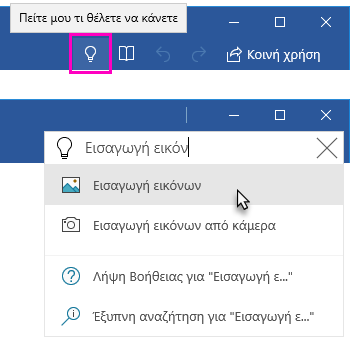Γρήγορη εκτέλεση ενεργειών με τη δυνατότητα "Πληροφορίες"
Applies To
Word για Microsoft 365 Word 2024 Word 2021 Word 2019 Word 2016
Συμβουλή: Το βίντεο δεν είναι στη γλώσσα σας; Επιλέξτε Κλειστές λεζάντες 
Χρησιμοποιήστε το πλαίσιο κειμένου Πείτε μου τι θέλετε να κάνετε για να εισαγάγετε λέξεις αναζήτησης για να βρείτε αυτό που θέλετε να κάνετε, να μεταβείτε σε δυνατότητες ή να εκτελέσετε μια ενέργεια.
Μπορείτε επίσης να χρησιμοποιήσετε τη δυνατότητα "Πληροφορίες" για να βρείτε άρθρα βοήθειας ή για να χρησιμοποιήσετε την Έξυπνη αναζήτηση για να ερευνήσετε ή να ορίσετε τον όρο που εισαγάγατε.
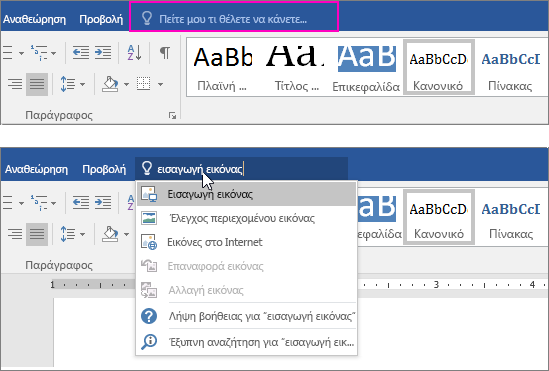
Το πλαίσιο "Πληροφορίες" είναι ένα πεδίο κειμένου όπου μπορείτε να εισαγάγετε λέξεις και φράσεις σχετικά με το τι θέλετε να κάνετε στη συνέχεια και να μεταβείτε γρήγορα στις δυνατότητες που θέλετε να χρησιμοποιήσετε ή στις ενέργειες που θέλετε να εκτελέσετε.
Κατά την επεξεργασία ενός αρχείου στο Office Online, μπορείτε να αποκτήσετε πρόσβαση στις Πληροφορίες πατώντας τη λάμπα στα δεξιά των καρτελών, όπως φαίνεται στην παρακάτω εικόνα.
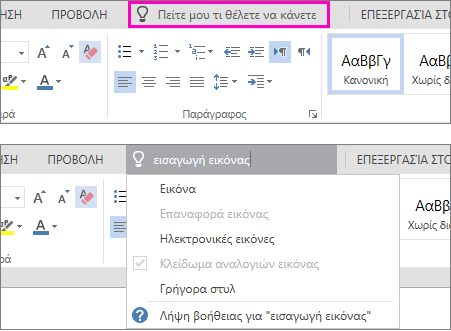
Το πλαίσιο "Πληροφορίες" είναι ένα εργαλείο όπου μπορείτε να εισάγετε λέξεις και φράσεις σχετικά με αυτό που θέλετε να κάνετε στη συνέχεια και να μεταφέρεστε γρήγορα στις δυνατότητες που θέλετε να χρησιμοποιήσετε ή στις ενέργειες που θέλετε να εκτελέσετε.
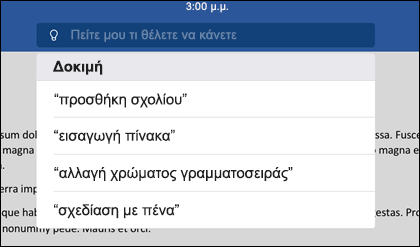
Στο iPhone σας, μπορείτε να αποκτήσετε πρόσβαση στο πλαίσιο "Πληροφορίες" πατώντας τη λάμπα στα δεξιά της Κεντρικής καρτέλας στην παλέτα. Στο iPad, θα βρείτε τη λάμπα κοντά στην επάνω δεξιά γωνία της οθόνης, όπως μπορείτε να δείτε στην παρακάτω εικόνα.
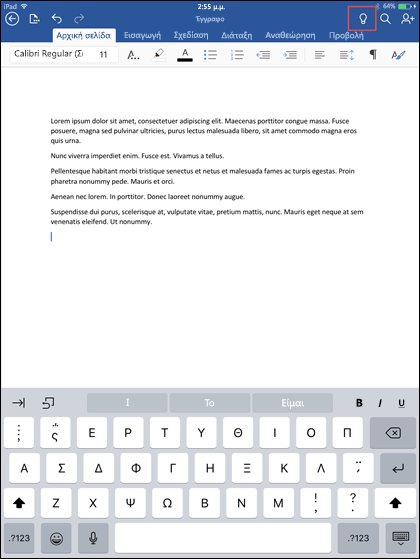
Το πλαίσιο "Πληροφορίες" είναι ένα εργαλείο όπου μπορείτε να εισάγετε λέξεις και φράσεις σχετικά με αυτό που θέλετε να κάνετε στη συνέχεια και να μεταφέρεστε γρήγορα στις δυνατότητες που θέλετε να χρησιμοποιήσετε ή στις ενέργειες που θέλετε να εκτελέσετε.
Για να αποκτήσετε πρόσβαση στις Πληροφορίες στο τηλέφωνο ή το tablet Android, κάντε κλικ στο κουμπί με το λαμπτήρα, όπως φαίνεται στην εικόνα.
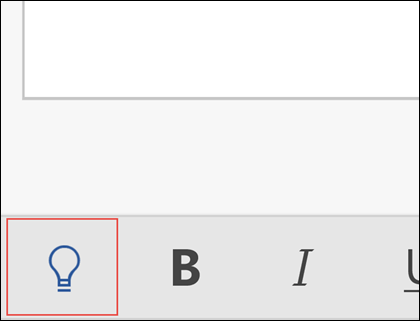
Στο τηλέφωνό σας θα βρίσκεται στο κάτω μέρος στην παλέτα προς την κάτω αριστερή γωνία. Στο tablet σας θα βρίσκεται στην κορδέλα στο επάνω μέρος.
Το πλαίσιο "Πληροφορίες" είναι ένα πεδίο κειμένου όπου μπορείτε να εισαγάγετε λέξεις και φράσεις σχετικά με το τι θέλετε να κάνετε στη συνέχεια και να μεταβείτε γρήγορα στις δυνατότητες που θέλετε να χρησιμοποιήσετε ή στις ενέργειες που θέλετε να εκτελέσετε. Μπορείτε, επίσης, να χρησιμοποιήσετε τη δυνατότητα "Πληροφορίες" για να βρείτε βοήθεια σχετικά με ό,τι αναζητάτε ή να χρησιμοποιήσετε την Έξυπνη αναζήτηση για να ερευνήσετε ή να ορίσετε τον όρο που εισαγάγατε.
Στον υπολογιστή ή το tablet σας, μπορείτε να αποκτήσετε πρόσβαση στις Πληροφορίες πατώντας τη λάμπα στην επάνω δεξιά γωνία του παραθύρου, όπως φαίνεται στην παρακάτω εικόνα.